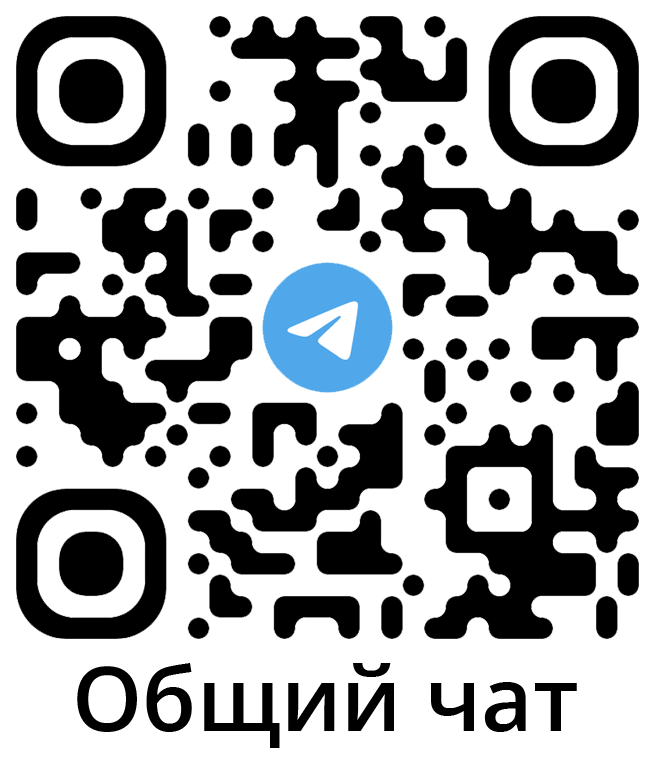Помощь и поддержка
Подписание документа ЭП с использованием приложения Госключ
Госключ — это приложение для подписания юридически значимых документов в электронном виде. В приложении можно бесплатно получить сертификат и сформировать усиленную квалифицированную или неквалифицированную электронную подпись (УКЭП или УНЭП). Приложение соответствует требованиям к средствам электронной подписи.
Более подробно о Госключе можно узнать по ссылке.
Обратите внимание
Сертификат усиленной неквалифицированной электронной подписи (УНЭП) могут получить все, у кого есть подтверждённая учётная запись Госуслуг с внесённым номером телефона.
Для получения сертификата усиленной квалифицированной электронной подписи (УКЭП) также потребуются загранпаспорт нового образца и смартфон с NFC-модулем.
Что необходимо для получения УКЭП подписи:
- подтверждённая учётная запись на ГосУслугах;
- смартфон с NFC-модулем;
- загранпаспорт нового образца;
Как получить УКЭП подпись смотрите в инструкции по ссылке.
Особенности подписания документов
На данный момент через «Госключ» нет возможности подписать сразу целиком архив в формате ZIP. Для подписи вам нужно будет разархивировать ZIP архив и загрузить все файлы по отдельности. А после подписи нужно будет файлы и полученные отсоединенные подписи запаковать снова в ZIP архив. Важно при создании архива соблюдать структуру подаваемого документа или отчета.
Например, в ZIP архиве документа «Лесная декларация» существует определенная структура расположения файлов: в самом корне архива находится XML документ «forestDeclaration.xml» и папка «files», в которой хранятся приложения №3 и 4 в формате PDF.
Наглядно структура документа «Лесная декларация» выглядит следующим образом:
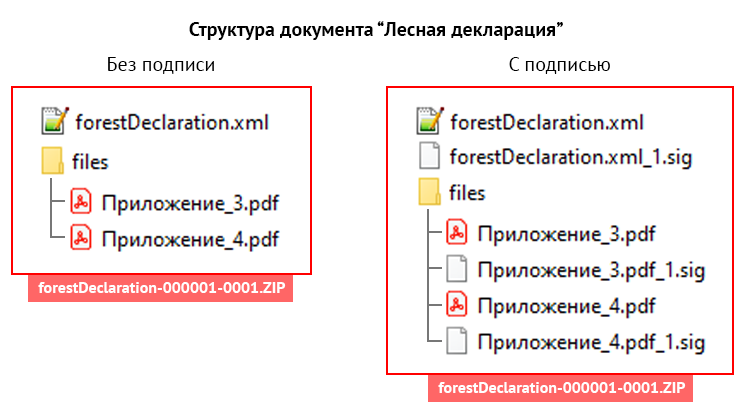
Инструкция по подписи
1. Авторизуйтесь на портале ГосУслуг под своей учетной записью и наберите в строке поиска запрос «Госключ». Получите разные варианты ответов по работе с приложением и подписью. Выберите вариант «Подписать документы в Госключе».
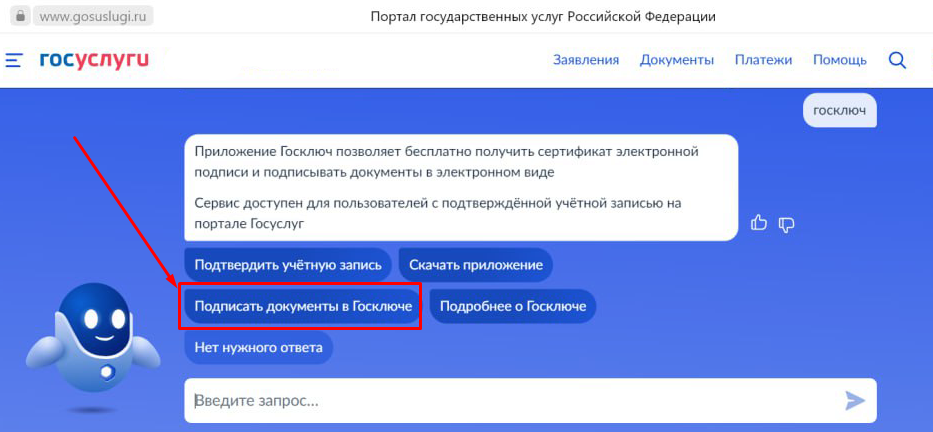
2. Откроется страница с созданием услуги «Подписание документов в «Госключе». Пройдите дальше по заполнению данных услуги, нажмите "Начать", а на следующем шаге - "Продолжить".
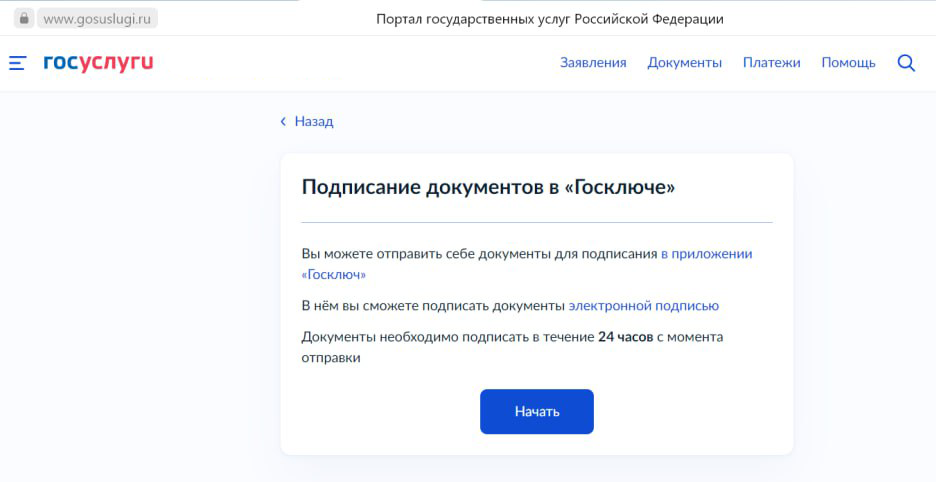
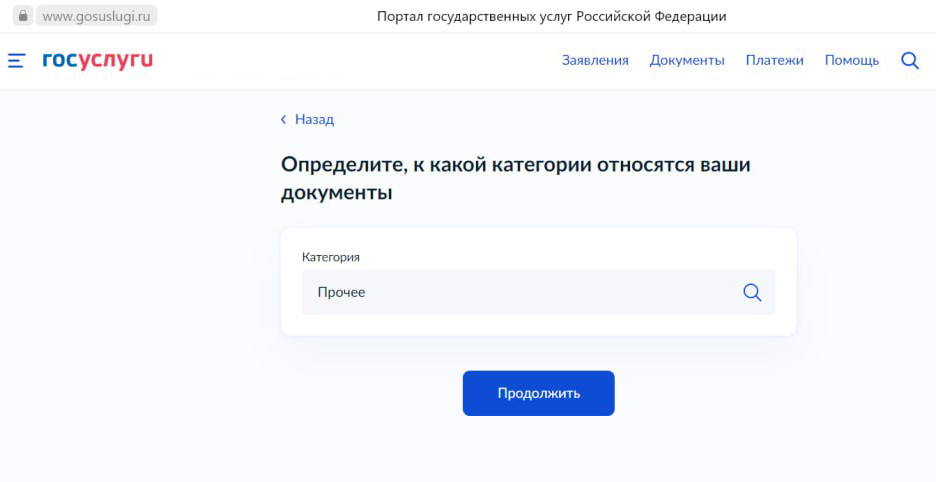
3. На шаге «Загрузите документы для подписания» выберите до 15 файлов (форматы файлов должны быть: pdf, tif, tiff, txt, xml). И нажмите «Продолжить».
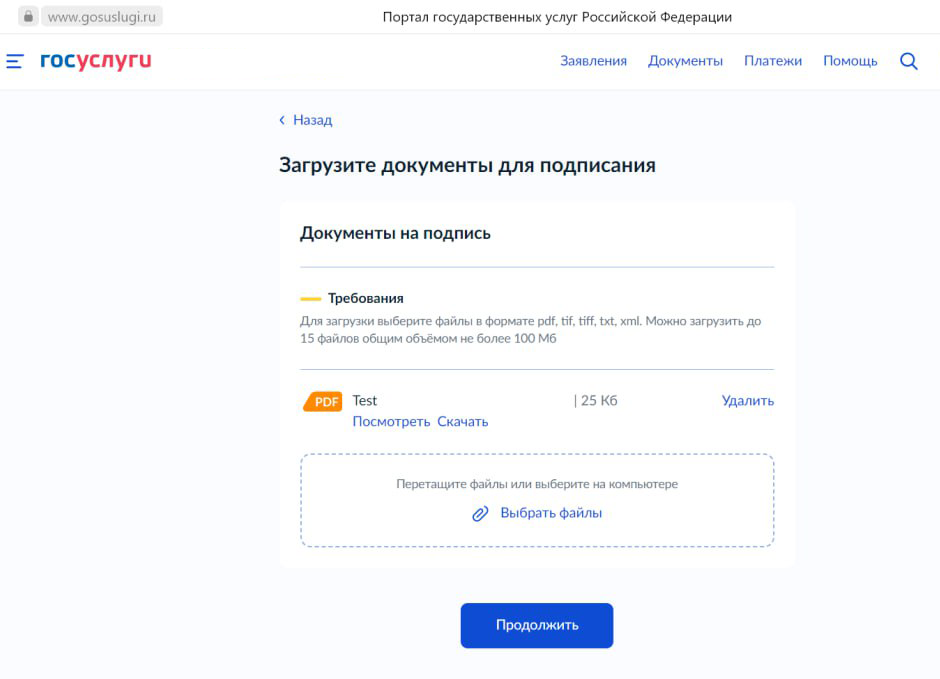
4. На шаге «Какой вид подписи выбрать?» выберите тип УКЭП, так как это требование нормативных документов. Предварительно вам нужно получить сертификат УКЭП в мобильном приложении «Госключ».
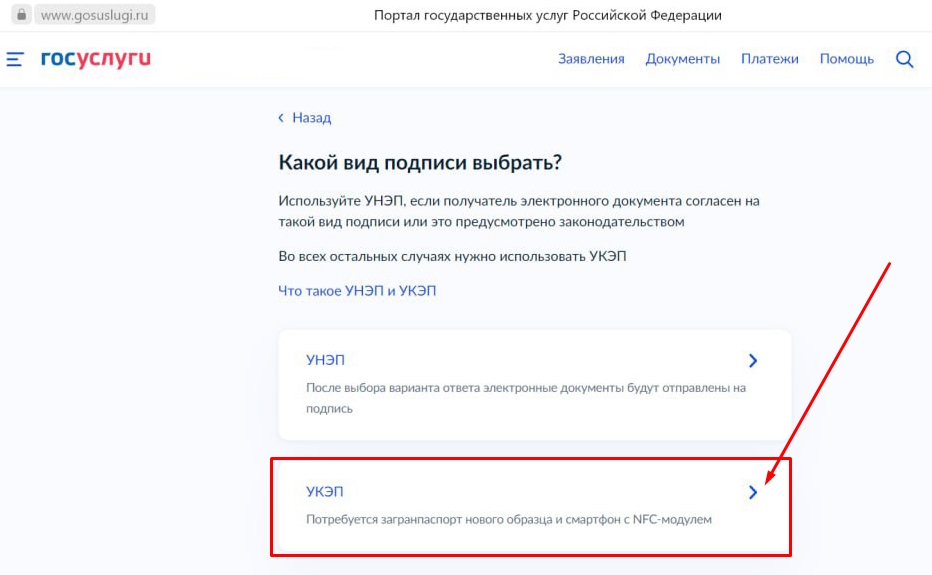
5. На следующем шаге портал предложит перейти в приложение «Госключ». Откройте его на своем мобильном телефоне и авторизуйтесь.
6. Откройте меню «Подписание документов» и выберите документ для подписи.
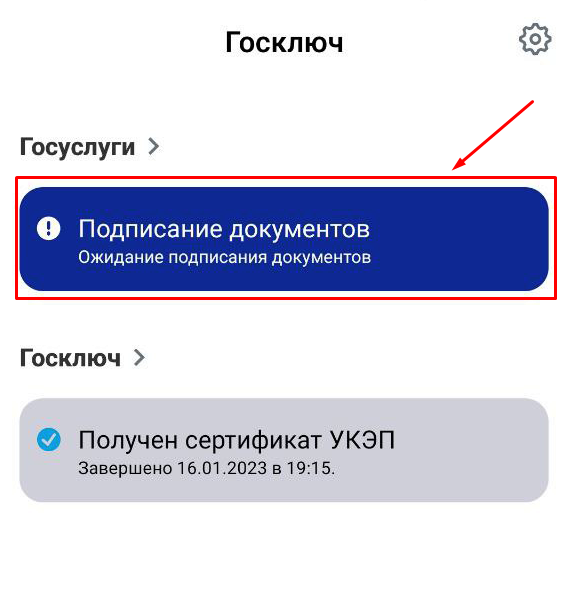
7. На открывшейся странице можете ознакомиться с документом и подписать его. Подпишите все нужные вам документы.
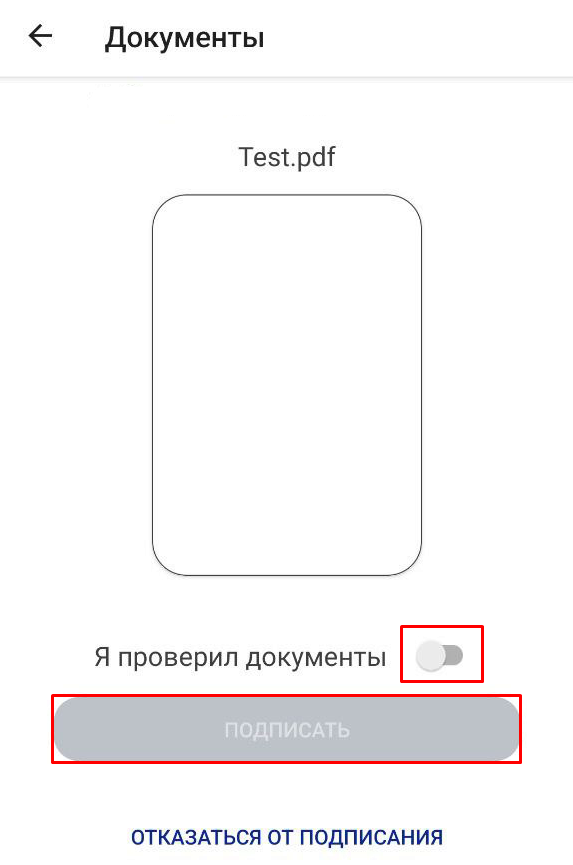
8. Снова откройте портал «Госуслуги» на странице «Заявления» и откройте выполненное заявление с темой «Подписание документов в «Госключе».

9. На странице заявления скачайте отсоединенные подписи для документов. Или удобнее скачать сразу все документы соответствующей кнопкой.
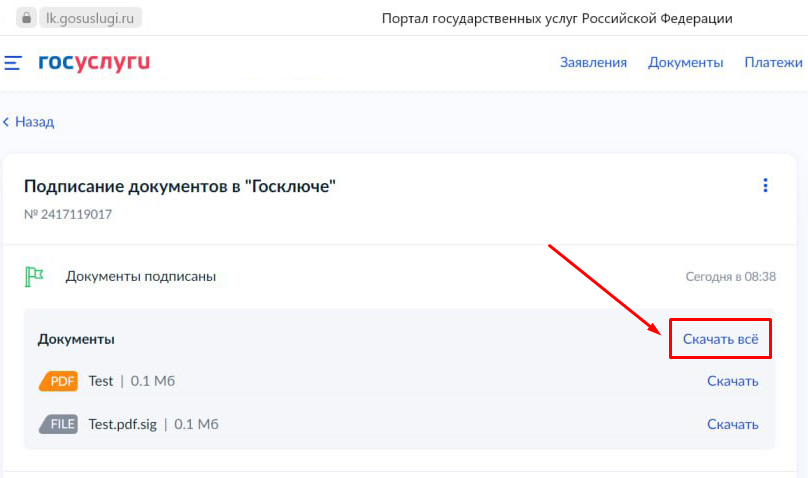
10. Вам остается собрать данные файлы в архив, соблюдая правильную структуру.